Ako odpojiť hlásenie problému so systémom Windows, ak načíta disk

- 2489
- 62
- Oleg Krajči
Väčšina používateľov pozná chyby v systéme Windows. Vývojári poskytovali reakciu operačného systému na také udalosti, ktoré spočívajú v odkazovaní na správu na serveri Microsoft, aby sa v budúcich aktualizáciách analyzovali a eliminovali ho v budúcich aktualizáciách. Ako dobre sa programátori vyrovnávajú s touto úlohou, neberieme diskusiu, ale táto služba sama o sebe nie je ani zďaleka dokonalá, niekedy vedie k zamrznutiu počítača. Dnes zvážime, ako funguje hlásenie chýb systému Windows a čo robiť, ak sa začne načítava procesor a disk.

Funkcie hlásenia chýb systému Windows
Skutočnosť, že WER Service dokáže načítať počítač, nie je prekvapujúca - je to dosť komplikovaný mechanizmus, ktorý by mal byť schopný správne reagovať na všetky vznikajúce problémy, bez ohľadu na to, či ide o zlyhanie systému alebo sa vyskytli počas práce používateľských procesov.
Princíp prevádzky služby možno opísať nasledovne: Ak dôjde k systémovému zlyhaniu, spustí sa osobitný mechanizmus, ktorý spôsobuje takéto prípady (v technickom jazyku sa nazýva nespracované výnimky). V tomto prípade sa zaznamenávajú všetky možné súvisiace faktory (napríklad hodnoty zásobníka a registrov v čase vylúčenia), po ktorých sa spustí komponent WER, ktorý analyzuje stav núdzového uplatňovania dokončeného aplikácia. Jeho funkcie zahŕňajú aj upozornenie používateľa o probléme. Toto je zvyčajne proces Werfault.EXE, ktorý sa spustí s právomocami používateľa počítača, a podľa predvolených nastavení je to ten, kto zobrazuje okno, ktoré hlási výskyt zlyhania.

Ak sa predvolené nastavenia nezmenili (a takáto príležitosť pre túto službu je k dispozícii), potom správa vytvorená v dôsledku analyzovacieho modulu s chybovými údajmi zahrnutými v nej (skládka a malý súbor vo formáte XML, ktorý obsahuje Niektoré podrobnosti o verzii DLL-Bibliotek použitej v procese núdzového spracovania) sa odosielajú na server Microsoft Server.
Potom je užívateľ informovaný o probléme a ponúkajú sa mu možnosti pre kroky, ktoré je možné urobiť na pokus o vyriešenie tohto problému. Čo samozrejme nezaručuje požadovaný výsledok. Rovnaká správa je duplikovaná v centre podpory systému Windows. Nakoniec sa zaznamenávajú všetky potrebné údaje o stave aplikácie a operačného systému na službu monitorovania spoľahlivosti (preložené ako „monitor stability systému“).
Pozornosť. Hlásenie chýb systému Windows nie je vždy fungovanie. Predpoklad - prítomnosť aspoň jedného aktívneho okna aplikácie, v ktorom došlo k zlyhaniu. Okno skôr nemusí byť aktívne, ale musí reagovať na potreby systému, čo nie je vždy možné. Ak neexistuje interaktivita vo vzťahu k OS, zlyhanie sa bude stále zobrazovať v časopise, ale používateľ nedostane žiadne správy. Na zobrazenie informácií o chybách ho bude musieť manuálne hľadať v podpornom centre. To sa deje tak, aby sa používateľa neuvádzal v prípade núdzových situácií, ktoré nesúvisia s aplikáciou aplikácie, to znamená, že to môže byť procesy na pozadí systému.Ako zakázať hlásenie problému so systémom Windows
Poruchy v práci aplikácií často vedú k jeho núdzovému dokončeniu, ale keď sa služba oznamovania chýb dostane do podnikania, stáva sa samotným zdrojom problémov. Ak takéto prípady často vznikajú pri vykonávaní rovnakých úloh (napríklad pri vkladaní veľkej škály údajov do dokumentu), najjednoduchším riešením je odpojiť službu WER, pretože sa nedá vyrovnať s priamymi povinnosťami.
Zvážte hlavné spôsoby, ako odpojiť hlásenie problému systému Windows, ak služba načíta disk, procesor a systém všeobecne.
Čistenie priečinkov WER Service
Výpisy s popisom chýb sú zvyčajne malé, ale niekedy je skládka, ktorá je nevyhnutne zahrnutá v pamäťovom súbore.HDMP môže dosiahnuť významné veľkosti, poradie mnohých stoviek megabajtov. Ak na systémovom disku nie je veľa miesta, s tucetmi takýchto skládok môže jednoducho vyčerpať voľný priestor a pre ďalšiu správu už nebude existovať miesto - tu sú problémy a zmrazenie.
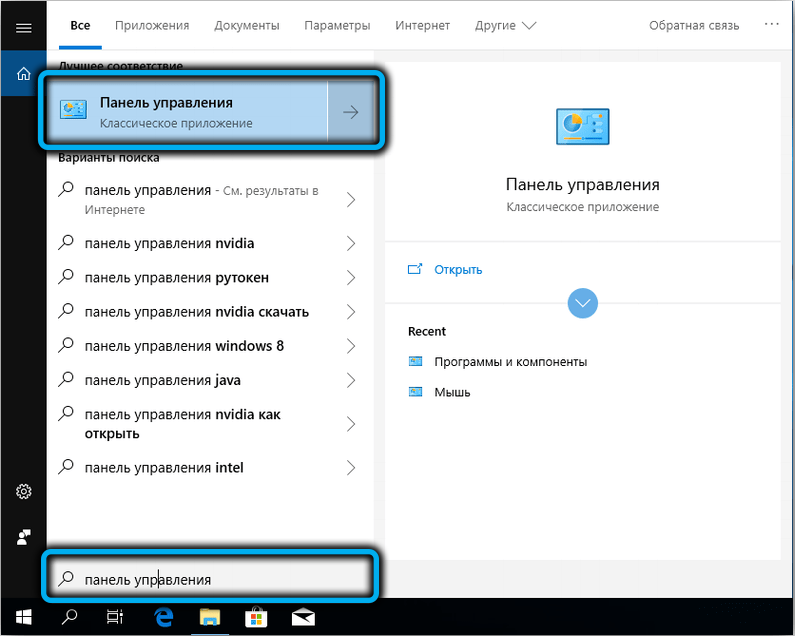
Ak chcete vyčistiť protokoly služieb, spustíme ovládací panel a zhromaždíme text „Zobraziť všetky správy“ na vyhľadávacom paneli, vyberme zo zoznamu položku s príslušným menom a v novom okne kliknite na „Vyčistite všetky správy o správnych názvoch problémy “.
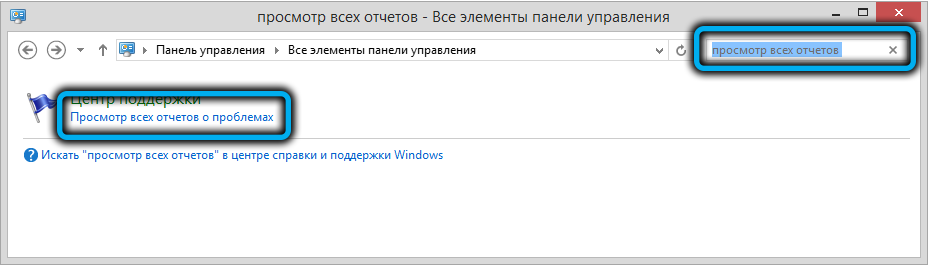
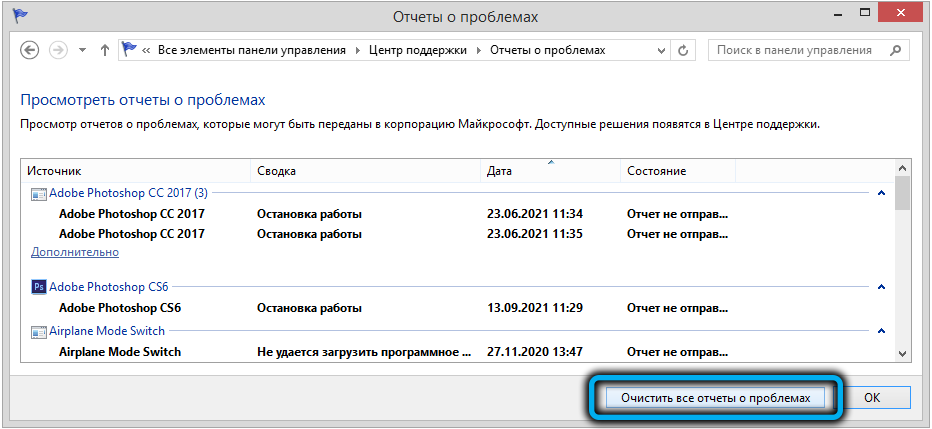
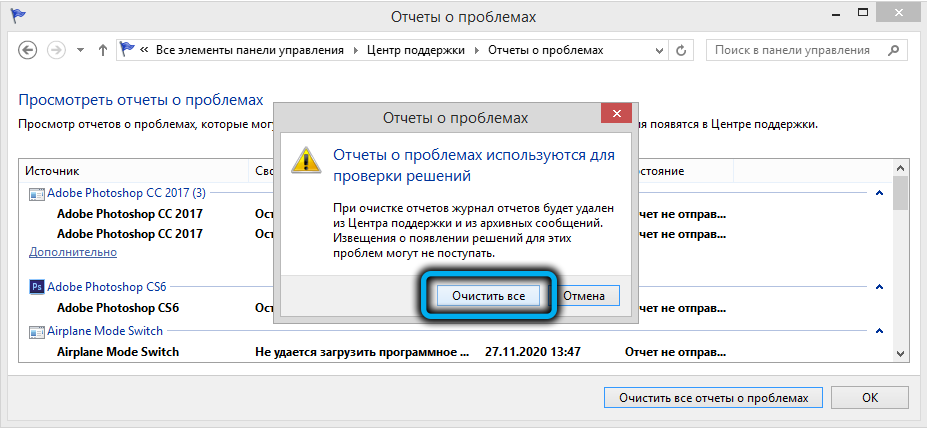
Rovnakú operáciu sa dá vykonať manuálne čistením dvoch priečinkov, WER \ ReportARchive \ a Wer \ Reportqueue \, ktoré sú v programeData \ Microsoft \ Windows \ Catalog, zo všetkých obsahov (môžu existovať stovky subcentinárov).
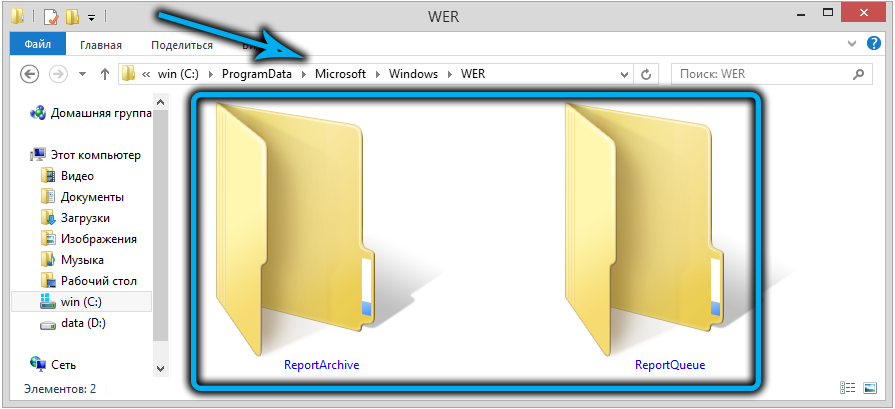
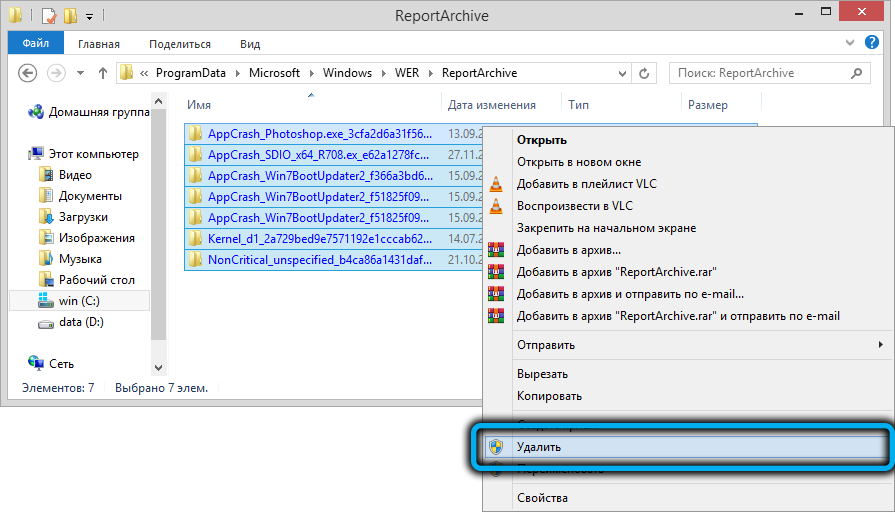
Nakoniec existuje alternatívna možnosť, ktorá vám umožní odstrániť iba staré súbory z katalógov hlásenia chýb systému Windows a interval v dňoch nastavuje používateľ. Toto sú príkazy vykonávané prostredníctvom PowerShell:
Get -childim -Path 'c: \ ProgramData \ Microsoft \ Windows \ wer \ reportArchive' -rucusse | Boli -object creationTime -lt (get -date).Doplnky (-30) | Odstrániť -ite -Force -Rucusse
Get -childim -Path 'c: \ ProgramData \ Microsoft \ Windows \ wer \ reportqueue' -rucusse | Boli -object creationTime -lt (get -date).Doplnky (-30) | Odstrániť -ite -Force -Rucusse
V tomto príklade sa odstránia všetky protokoly viac ako jeden mesiac.
Vypnutie v systéme Windows 7/8
Čistenie protokolov služieb však nie je veľmi správne riešenie, pretože v priebehu času sa situácia môže opakovať. Je ľahšie vypnúť službu, pretože z nej nie je zmysel. To sa deje takto:
- Kliknite na kombináciu Win+R;
- V konzole „Vykonajte“ vytočíme príkaz WSCUI.CPL, kliknite na OK;
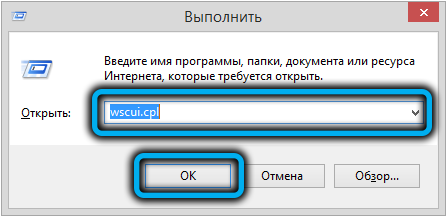
- Otvorí sa okno „Support Center“, v ňom vyberte kartu „Support Center“ (alebo „Nastavenia podporného centra“);
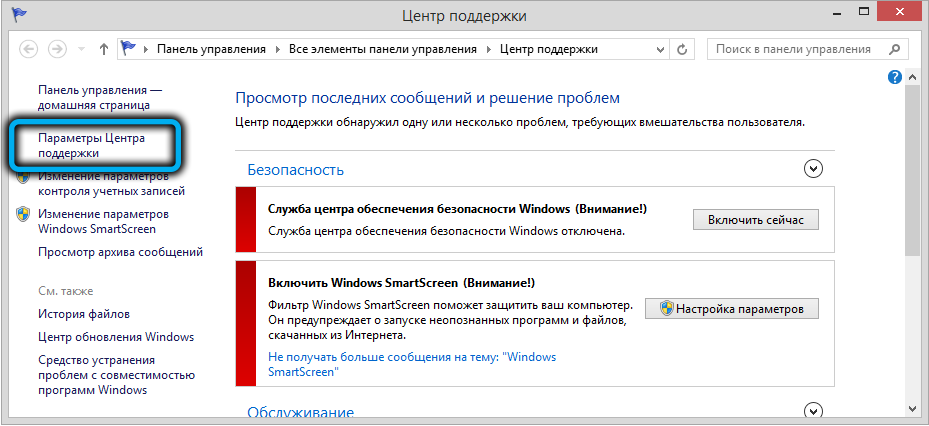
- V novom okne kliknite na odkaz (umiestnený v dolnej časti stránky) „Správa nastavení“;
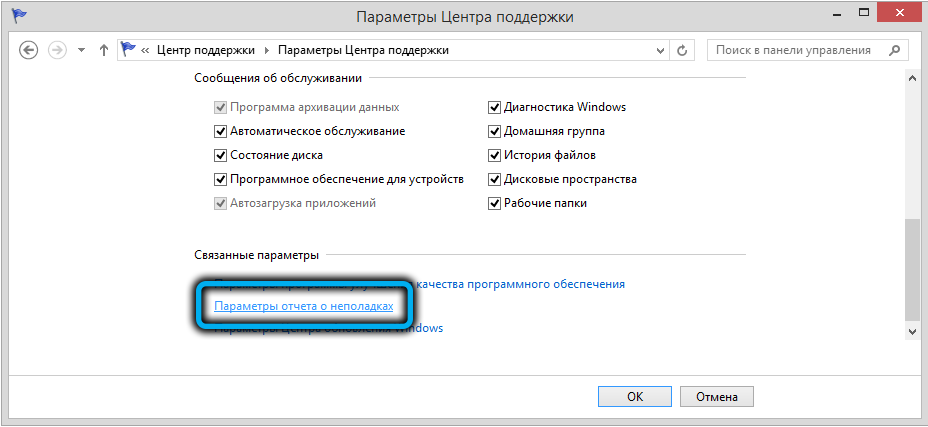
- Urobíme aktívny bod „nekontrolujte nové riešenia“, ignorujeme varovanie, že táto akcia sa neodporúča;
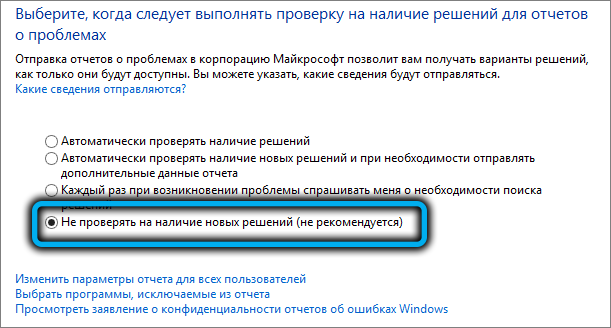
- Potvrdzujeme stlačením približne.
Presne rovnakým spôsobom pomocou ovládacieho panela môžete zakázať službu WER v verziách servera Windows (2019/2016/2012R2).
Odpojenie výstupu chýb prostredníctvom systémového registra
Bohužiaľ, v „najlepšom desiatke“ tento jednoduchý spôsob nefunguje. Je možné skontrolovať iba stav služby (karta „Systém a bezpečnosť“, prechod na „Centrum pre zabezpečenie a službu“, výber podpisu „Služba“). Aj keď je tu k dispozícii samotný parameter „Správa o problémoch“ a je v stave, tlačidlo Service tu nie je poskytnuté - samozrejme, úmyselne, aby ste mohli vždy dostávať chyby týkajúce sa chýb.
Ak však hlásenie chyby systému Windows z času na čas načíta počítač, správne riešenie je - bude existovať systém na odpojenie služby.
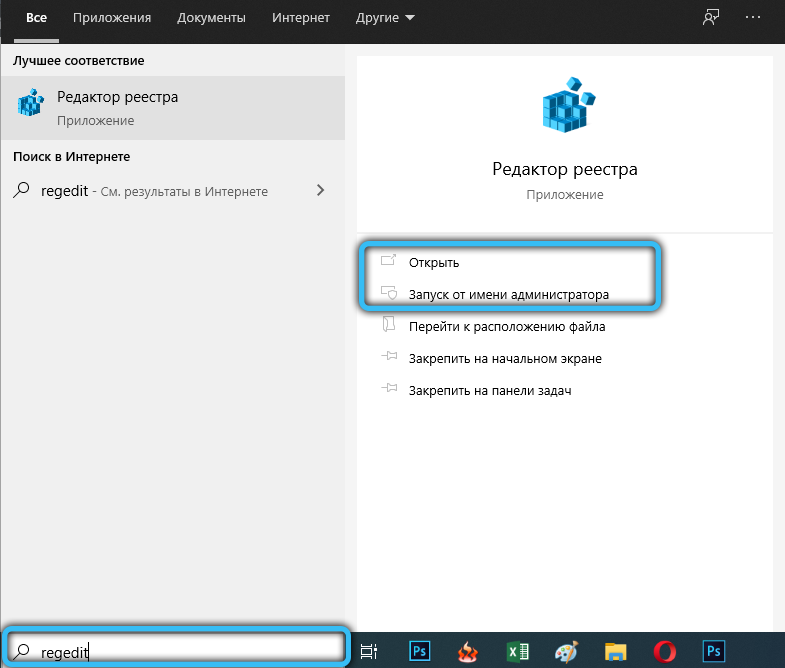
Ak to chcete urobiť, prejdite na HKLM \ Software \ Microsoft \ Windows \ Windows Error Reporting.
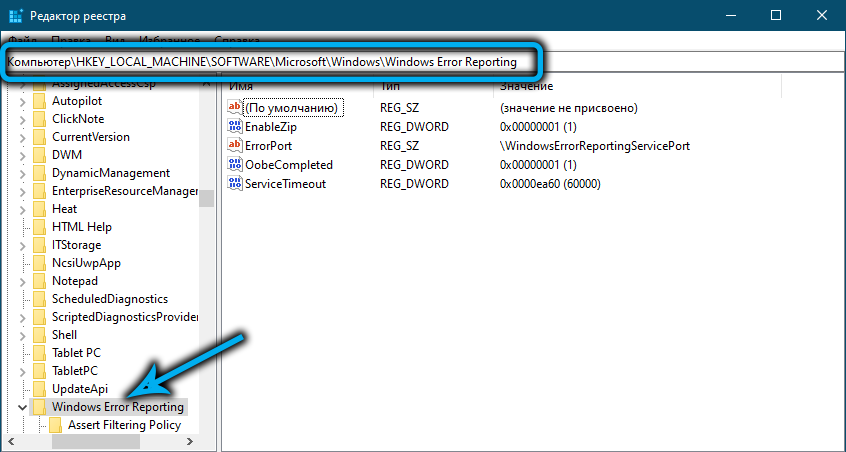
Kliknite na prázdne miesto v pravom okne a vytvorte nový parameter (vyberte typ DWORD 32-BIT), priraďte tento typ parametra a spustite 1 do poľa „Hodnota“.
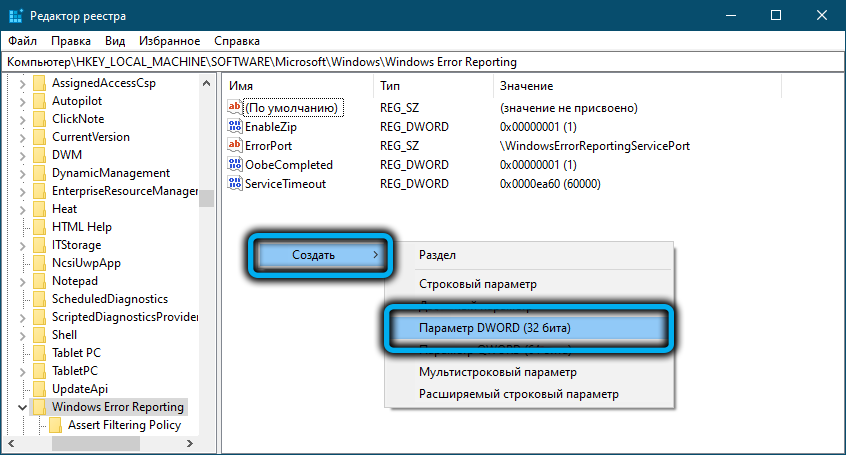
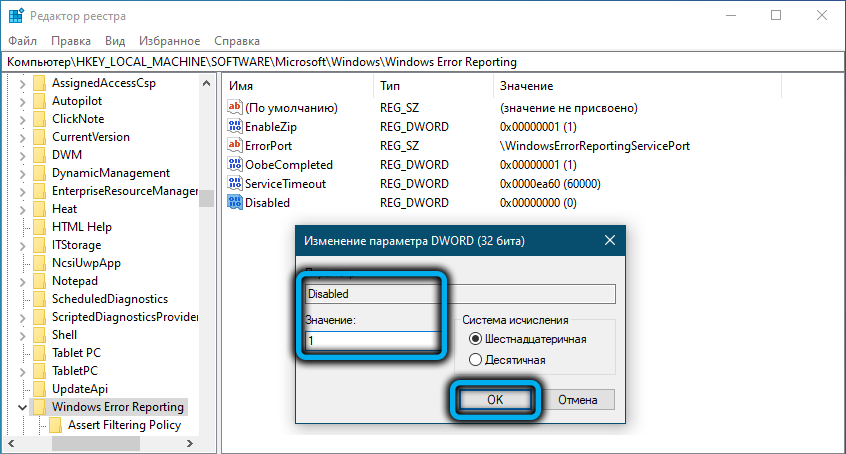
Ďalšie príkazy môžu vypnúť zbierku a odosielať protokoly o chybách pre niektorých alebo všetkých používateľov:
Reg Pridať "HkCU \ Software \ Microsoft \ Windows \ Windows Error Reporting" /V "zakázané" /t reg_dword /d "1" /f
Reg Pridať "HKLM \ Software \ Microsoft \ Windows \ Windows Error Reporting" /V "zakázané" /t reg_dword /d "1" /f
Teraz, ak pôjdete na ovládací panel, aby ste overili stav služby, namiesto toho, aby ste videli, to znamená, že sa nám podarilo vypnúť službu navrhnutú na riešenie problémov, ale niekedy ich vytvoríme.
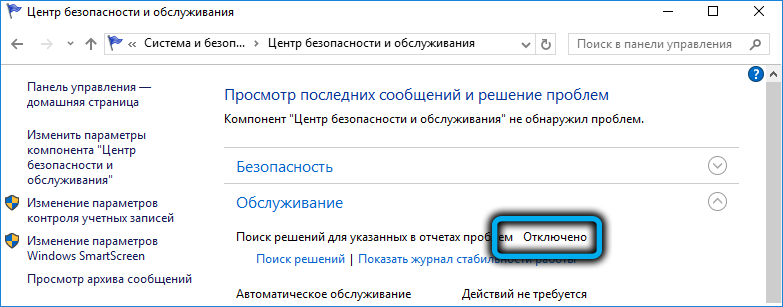
Ak je to potrebné, tento stav je možné duplikovať na všetkých počítačoch v rámci jednej domény pomocou GPO.
Odpojenie odstúpenia správ o chybách prostredníctvom editora skupinových politík
Ak máte sieť s niekoľkými počítačmi (a v strednej kancelárii môže byť tucet alebo dve z nich), namiesto toho, aby ste vykonávali všetky tieto manipulácie určitý počet, môžete použiť osvedčený nástroj - editor skupiny postupy.
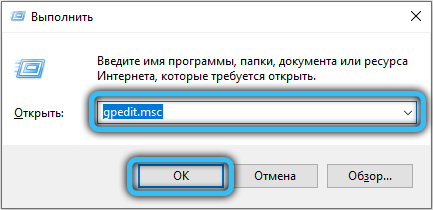
Pomocou konzoly „Expand“ zhromažďujeme príkaz GPMC.MSC alebo GPEDIT.MSC (prvý - pre editora GPO domény, druhý - pre miestny). Hľadáte a otvorte vetvu konfigurácie počítača, potom vyberte podpis Administrated Templates, zadajte pobočku komponentov systému Windows a nakoniec kliknite na riadok hlásenia chýb systému Windows.
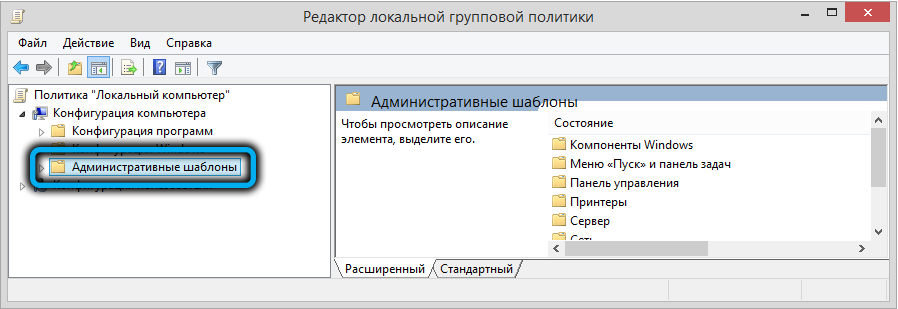
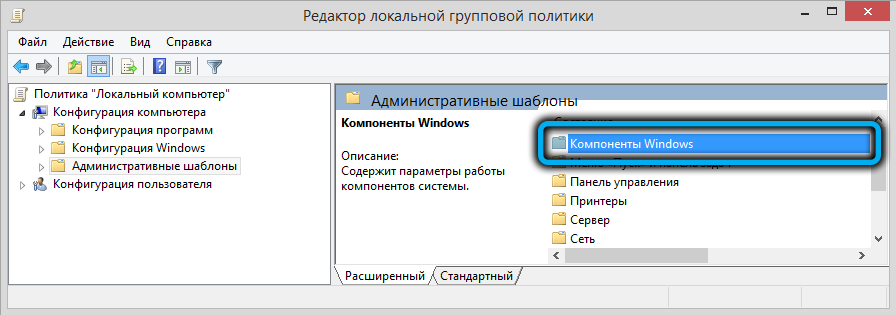
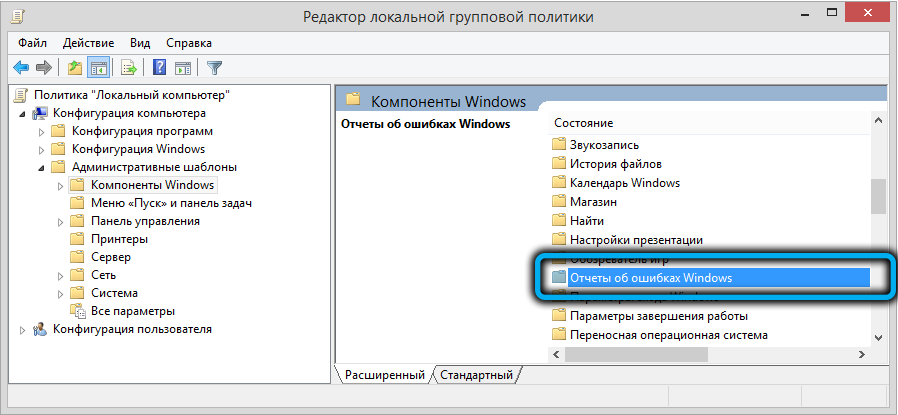
Ak je v pravom okne oproti parametru hlásenia chýb Windows Windows zakázanou hodnotou, kliknite na tento parameter a v okne, ktoré sa otvára, zmeňte svoju hodnotu tak, aby povolila (vrátane).
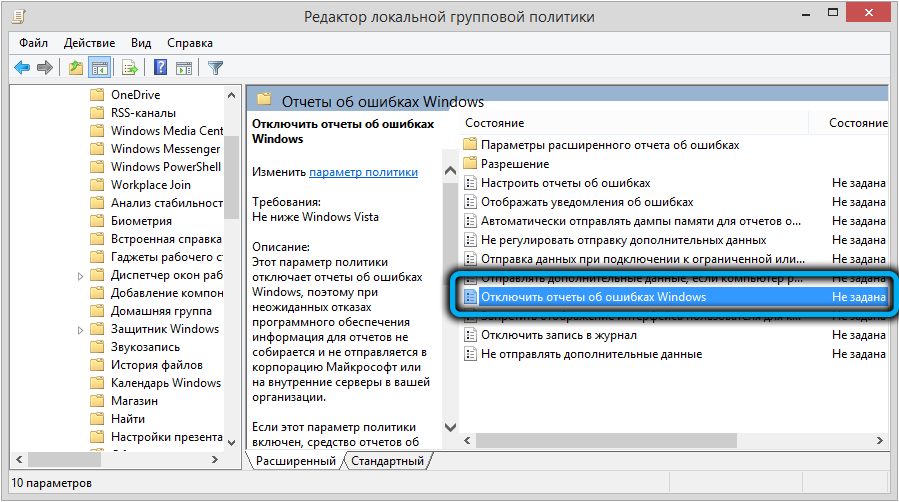
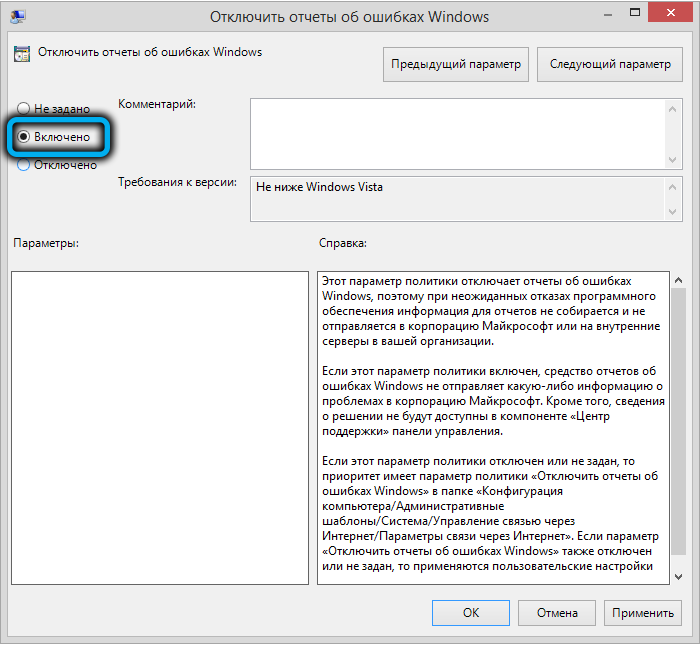
To je všetko, teraz toto pravidlo bude konať vo všetkých počítačoch v doméne. Mimochodom, presne rovnaká politika je k dispozícii v sekcii konfigurácie používateľa.
Ako vidíte, hlásenie problémov so systémom Windows je potrebné odpojiť, musíte vykonať minimálny počet manipulácií a iba systém Windows 10 bude musieť registrovať register.
- « Prečo potrebujete na smartfóne aplikáciu Android Accessible Suite
- Ako sa zbaviť chyby aktualizácie systému Windows 0xC190011F »

